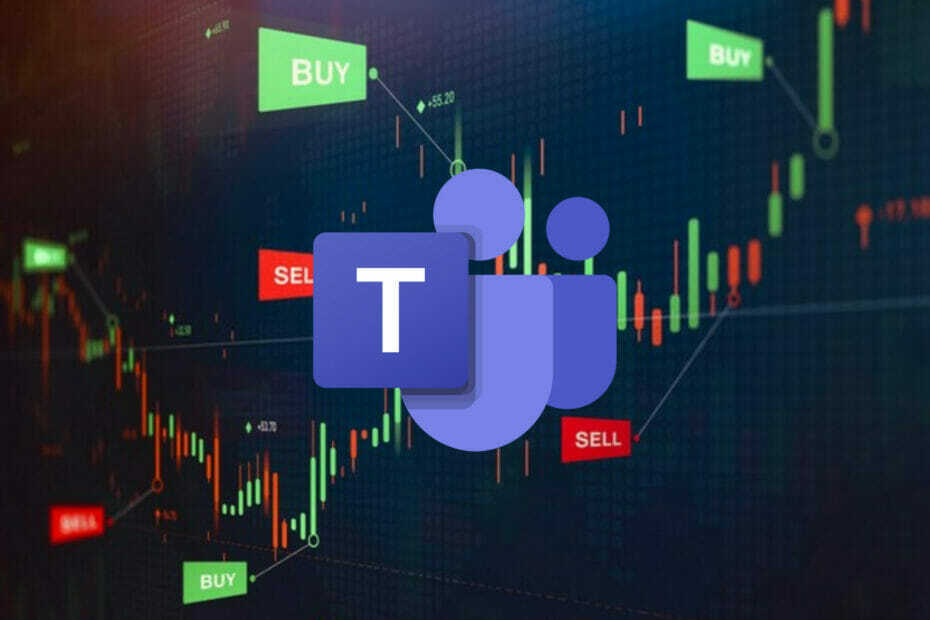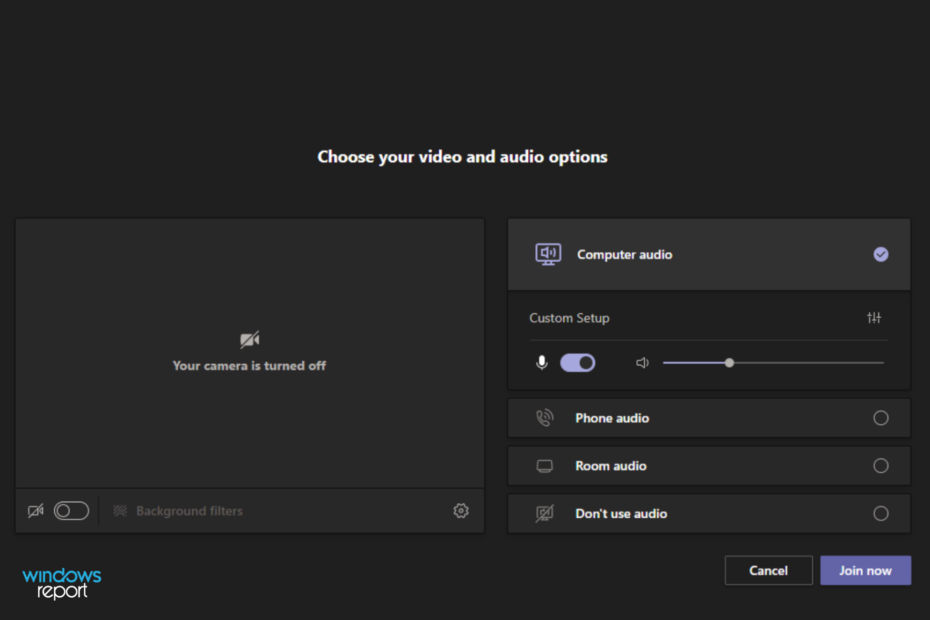- Microsoft mengumumkan bahwa membuat Latar Belakang Kustom tersedia.
- Kami, tentu saja, berbicara tentang versi Android dari aplikasi Teams.
- Proses peluncuran fitur ini diharapkan selesai pada akhir bulan.
- Anda dapat mengaburkan latar belakang Anda atau menambahkan gambar yang telah ditentukan atau diunggah.

Microsoft baru saja mengumumkan bahwa mereka akhirnya membawa aplikasi Teams Android sejajar dengan aplikasi iOS dengan menyediakan Custom Backgrounds.
Fitur luar biasa ini akan mulai diluncurkan pada pertengahan November dan diharapkan akan selesai sepenuhnya akhir bulan ini.
Jadi kita tidak perlu menunggu selama itu untuk bisa menyulap dengan latar belakang saat rapat, atau sekadar mempersiapkannya.
Bagaimana cara mengubah latar belakang Teams saya?
Namun, untuk mengubah latar belakang Anda, perangkat Android Anda harus mengikuti beberapa persyaratan. Jangan khawatir, Anda tidak perlu membeli smartphone terbaru, tetapi Anda perlu memeriksa beberapa hal.
Misalnya, perangkat Anda harus memiliki aplikasi seluler Teams untuk Android, versi 1416/1.0.0.2021143402 atau yang lebih baru. Selain itu, OS pada perangkat tersebut harus Android versi 10 atau yang lebih baru.
Satu lagi aspek yang perlu dipertimbangkan adalah GPU gadget. Agar Anda dapat menggunakan fitur ini, GPU harus Qualcomm Adreno 610, Arm Mali-G71, Arm Mali-T720, dan semua versi terbaru dari model ini.
Anda dapat mengacak antara latar belakang saat mempersiapkan presentasi penting Anda, dan bahkan selama rapat.
Misalnya, Anda dapat memilih Blur untuk menutupi latar belakang Anda. Anda akan terlihat bagus dan jelas sementara segala sesuatu di belakang Anda tersembunyi secara halus.
Jika Anda memilih demikian, Anda juga dapat mengganti latar belakang Anda dengan salah satu gambar yang disediakan, atau dengan salah satu pilihan Anda sendiri, selama itu adalah file .JPG, .PNG, atau .BMP.
Bagaimana cara mengubah latar belakang sebelum rapat dimulai?
- Saat mempersiapkan, tekan tombol Pengaturan tombol.
- Pilih Efek Latar Belakang.

- Pilih latar belakang yang Anda inginkan dan tekan Selesai tombol.
- Jika Anda ingin mengunggah gambar dan menggunakannya sebagai latar belakang, klik tombol + tombol.
- Untuk mematikan Efek Latar Belakang, tekan tombol Ditolak tombol.
Dapatkah saya mengubah latar belakang saya selama rapat atau panggilan?
Jawabannya adalah ya dan kami akan menunjukkan kepada Anda bagaimana Anda dapat melakukannya sendiri dengan mudah.
- Buka rapat atau kontrol panggilan Anda dan pilih Lebih banyak pilihan.
- tekan Tampilkan Efek Latar Belakang tombol.

- Pilih latar belakang yang Anda inginkan dan tekan Selesai tombol.
- Jika Anda ingin mengunggah gambar dan menggunakannya sebagai latar belakang, klik tombol + tombol.
- Untuk mematikan Efek Latar Belakang, tekan tombol Ditolak tombol.
Itu dia! Cukup itu saja yang perlu Anda ketahui tentang mengubah latar belakang di Teams versi Android saat Anda baru saja bersiap atau selama rapat.
Namun, ingat bahwa fitur ini mungkin tidak tersedia jika admin Microsoft Teams Anda melarang latar belakang kustom dalam kebijakan latar belakang kustom yang telah ditetapkan untuk semua Klien Teams lainnya.